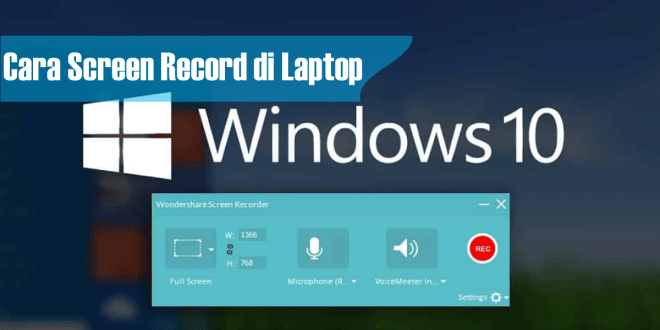Cara screen record di laptop Windows 10 sebenarnya tidak terlalu sulit. Anda dapat menggunakan program bawaan atau aplikasi tambahan.
Saat ini memang diharuskan untuk merekam layar laptop untuk berbagai keperluan, salah satunya adalah bermain game.
Lalu bagaimana cara merekam layar di laptop Windows 10? Simak ulasan lengkapnya di sini.
Cara screen record di laptop Windows 10 tanpa aplikasi
Anda dapat merekam layar melalui perangkat lunak bawaan yang disebut Xbox Game Bar.
Melalui software ini, Anda dapat merekam layar saat bermain game atau membuat video pendidikan. Ada dua cara yang bisa dilakukan, yaitu tanpa aplikasi dan melalui aplikasi.
Berikut cara screen record di laptop Windows 10 Anda melalui Xbox Game Bar, dilansir Laptopmag:
Buka aplikasi yang ingin Anda daftarkan.
Tekan kombinasi tombol Windows + G pada keyboard secara bersamaan.
Centang kotak “Yes, this is a game” untuk membuka program “Game Bar”.
Klik tombol “Star Recording” atau kombinasi tombol Win + Alt + R pada keyboard Anda untuk memulai perekaman layar.
Untuk menghentikan perekaman, tekan tombol “Stop” di kanan atas. Jika tombol Stop diblokir, Anda dapat menekan kombinasi tombol WIN + G untuk menutup Game Bar.
Rekaman layar akan disimpan dalam folder Video dengan subfolder “Capture” dari jenis file MP4.
Selain merekam layar, program bawaan juga dapat digunakan untuk mengambil tangkapan layar. Untuk melakukan ini, tekan ikon kamera atau kombinasi tombol Win + Alt + PrtScn.
Screen Recorder Windows 10 dengan aplikasi
Selain melalui software bawaan Windows, layar laptop Windows 10 bisa direkam menggunakan aplikasi.
Ada banyak aplikasi yang menawarkan layanan perekaman layar gratis, berikut daftarnya.
Flashback Express
Selain OBS Studio, aplikasi perekaman layar laptop Windows 10 gratis adalah Flashback Express.
Rekaman itu sendiri tidak memiliki tanda air, maka Flashbac Express menawarkan antarmuka yang lebih sederhana daripada OBS Studio.
Oleh karena itu, pengguna pemula dapat menggunakan aplikasi Flashback Express. Selain itu, Anda dapat merekam seluruh layar, jendela, area yang dipilih, bahkan saat menggunakan webcam.
Setelah selesai merekam, akan ada menu edit untuk memotong video sesuai kebutuhan dan mengekspornya ke YouTube atau PC.
Tidak ada batasan waktu untuk perekaman layar dengan aplikasi ini.
Flashback Express juga dapat membagi rekaman panjang menjadi beberapa bagian dan menyimpannya dalam format WMF, AVI, dan MP4.
OBS Studio
Bagi pengguna Windows 10 yang suka bermain game, aplikasi OBS bisa menjadi pilihan untuk perekaman layar.
Meluncurkan Tech Radar, OBS Studio adalah aplikasi perekam layar komputer yang dapat digunakan tanpa batas.
Saat menggunakan OBS studio, pengguna Windows 10 dapat merekam layar hingga 60 frame per detik (frame per second). Setelah itu, hasil video tidak memiliki watermark.
Itulah cara screen record di laptop Windows 10 tanpa repot. Namun, itu semua tergantung pada keinginan Anda. Semoga berhasil!
 Social Berita Kumpulan Berita Terkini dan Informasi dari berbagai sumber yang terpercaya
Social Berita Kumpulan Berita Terkini dan Informasi dari berbagai sumber yang terpercaya